Resolução para Comuns de Videoconferência do Facebook
Se estiver a utiliza o Facebook há já algum tempo, tenho certeza sabe que existe a funcionalidade de conversas de vídeo no Facebook.

Mar 04, 2024 • Arquivado para: Transferência do WhatsApp • Soluções comprovadas
Desde que me juntei Facebook, que utilizo esta funcionalidade de videoconferência do Facebook para falar com os meus amigos no mundo inteiro. Realizo conversas de vídeo com os meus amigos com um só clique num botão virtual que se encontra na seção de mensagens. Ao ser um utilizador frequente desta funcionalidade, tenho enfrentando alguns problemas e embaraços antes de fazer algumas chamadas ou durante uma sessão de conversação de vídeo com um amigo. Penso que também provavelmente já teve de enfrentar alguns problemas com esta funcionalidade de videochamadas. Se não sabia a funcionalidade de conversas de vídeo do Facebook é suportada pelo Skype, e tal como o Skype; esta funcionalidade de videochamada tem alguns bugs Para resolver alguns destes problemas comuns de videoconferência do Facebook, necessita executar a funcionalidade de resolução de problemas.
Resumindo, as conversas de vídeo do Facebook vêm com muitos problemas, e a única forma de os resolver é identificar o problema e solucioná-lo. Portanto, vou passar diretamente à identificação destes problemas comuns de videoconferência do Facebook e fornecer uma possível resolução do problema.
- Problema 1: Não sabe como instalar o plug-in de videochamadas para começar a conversar
- Problema 2: Não consegue efetuar ou receber chamadas
- Problema 3: Está a receber mensagens de erro como “software temporariamente indisponível”
- Problema 4: Sempre que tenta efetuar uma chamada ou atender uma chamada, a chamada é desligada
- Problema 5: Não há botão de videochamada
- Problema 6: Não consegue ver o seu amigo ou seu amigo é incapaz de vê-lo através da sua câmara web
- Problema 7: Como melhorar a qualidade das suas videochamadas do Facebook
- Problema 8: O seu auricular/microfone não está a funcionar
- Problema 9: Não sabe como desinstalar o plug-in de videochamadas do Facebook
- Problema 10: Está a receber uma mensagem de erro de que “o software que suporta as videochamadas está temporariamente indisponível”
Problema 1: Não sabe como instalar o plug-in de videochamadas para começar a conversar
Solução: é um processo simples. pode descarregar o plug-in e instalá-lo automaticamente a partir do Facebook ou doutros sites. Depois de descarregar a instalação com sucesso, clique nela e abra-a para iniciar o processo de instalação. Clique em Concluir para terminar a instalação.
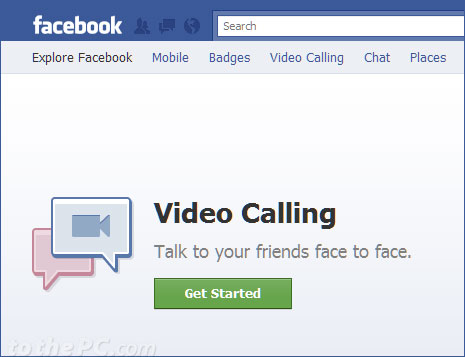
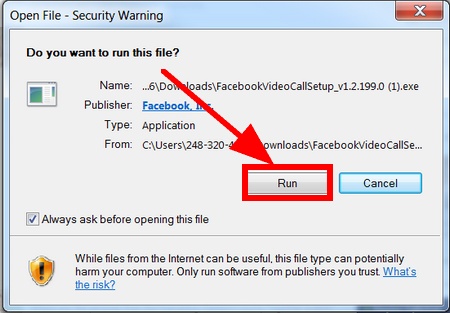
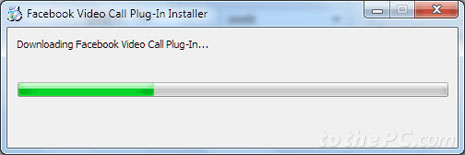
Problema 2: Não consegue efetuar ou receber chamadas
Solução: Este é o problema mais comum, especialmente quando está a utilizar a funcionalidade de videochamadas pela primeira vez. Vai ficar todo entusiasmado, e pensar que vai começar a efetuar videoconferências com os seus amigos imediatamente. Isto não irá acontecer quando não tem plugin de videochamadas do Facebook ou tem problemas com a sua webcam. Certifique-se de que o seu computador tem instalado o plugin de videochamadas de Facebook e que a sua webcam está instalada e corretamente configurado.
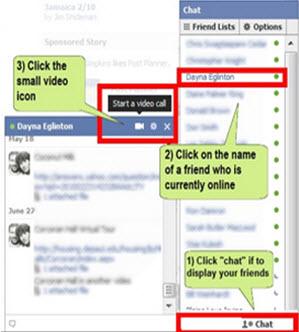
Problema 3: Está a receber mensagens de erro como “software temporariamente indisponível”
Solução: esta é uma mensagem de erro comum que as pessoas recebem quando tentam efetuar ou receber uma videochamada do Facebook. Mais uma vez, confirme se o seu computador ou desktop tem o plugin de videochamadas Facebook corretamente instalado. Se tiver, pode desinstalá-lo e reinstalá-lo para ver se resolve o problema.
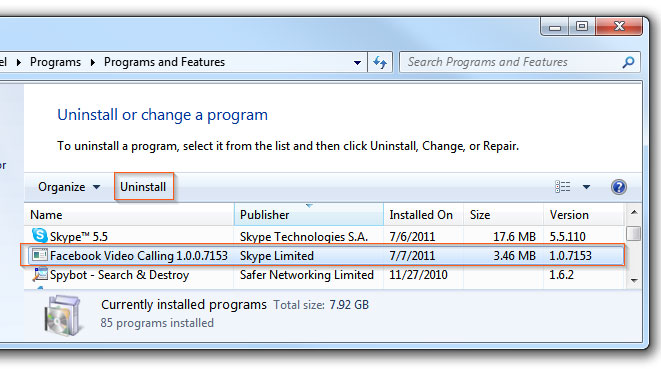
Problema 4: Sempre que tenta efetuar uma chamada ou atender uma chamada, a chamada é desligada
Solução: Se a sua chamada está sempre a ser interrompida ou desligado de cada vez que efetua uma chamada ou atende uma chamada de um amigo, a primeira coisa a fazer é verificar a sua conexão com a internet. Verifique se o seu PC está conectado à internet. Este problema também pode ocorrer se sua conexão com a internet é lenta ou os seus pacotes de internet estão a ser consumidos.
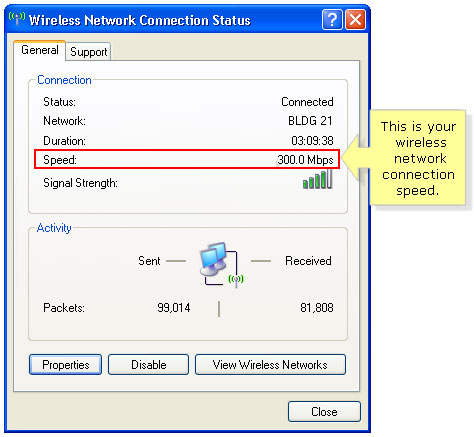
Problema 5: Não há botão de videochamada
Solução: este também é um problema comum que necessita da resolução de problemas. Se o botão de chamada de vídeo não aparece, então um motivo possível para isto acontecer é o seu navegador. Verifique se o navegador que está a utilizar é compatível com o plugin do Facebook. Certifique-se de que está a utilizar os navegadores mais comuns, tais como o Google Chrome, Opera, Mozilla Firefox ou Internet Explorer. Para além disto, certifique-se de que o navegador esta atualizado na sua versão mais recente.
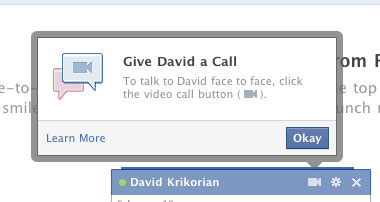

Problema 6: Não consegue ver o seu amigo ou seu amigo é incapaz de vê-lo através da sua câmara web
Solução: Para corrigir esse problema, certifique-se que a webcam que está a utilizar está a funcionar devidamente. Pergunte também ao seu amigo se a sua webcam está a funcionar corretamente. Verifique se a sua webcam está a ser utilizada por outro programa. Programas como ferramentas de mensagens instantâneas podem interferir com as suas definições e configurações de webcam.
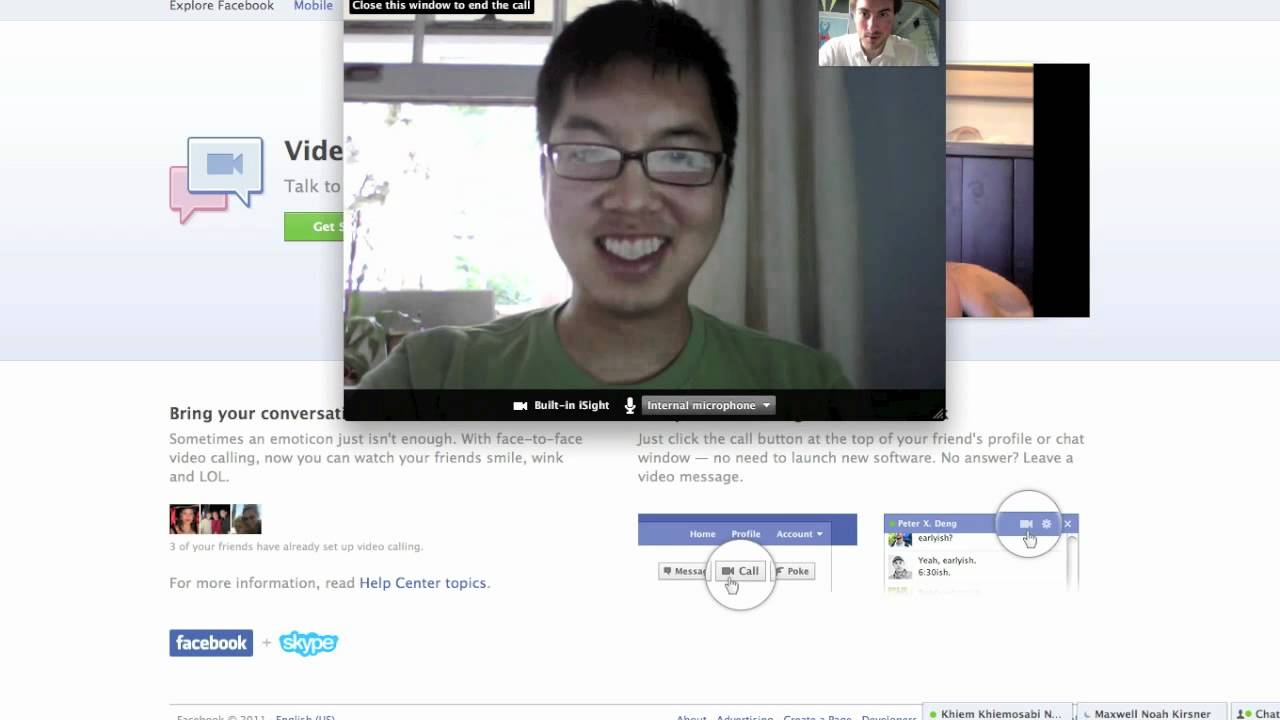
Problema 7: Como melhorar a qualidade das suas videochamadas do Facebook
Solução: verifique se possui uma webcam de alta qualidade, com um mais megapixéis. Para além disto, utilize a última versão do Mozilla, Internet Explorer, Google Chrome ou Safari. Pode fechar qualquer programa que não está a utilizar e cancelar qualquer transferência de ficheiros.
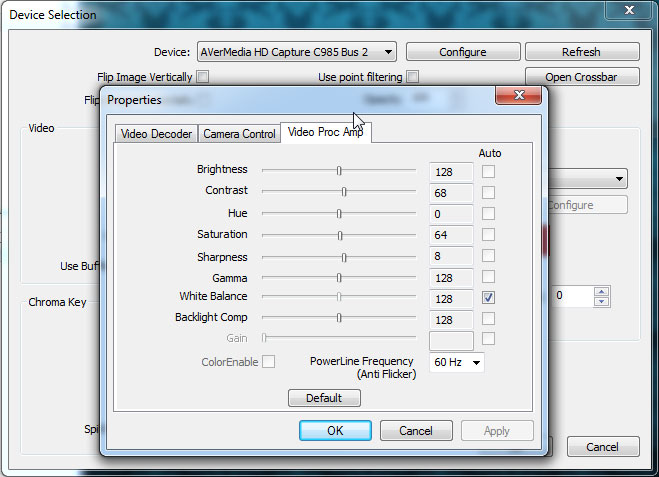
Problema 8: Os seu auricular/microfone não está a funcionar
Solução: verifique se o microfone e auricular estão conectados corretamente com as tomadas de PC. Verifique se o microfone está em silêncio e ative-o se estiver. Verifique se o software de som do computador está a funcionar corretamente. Também pode pedir ao seu amigo para verificar o seu microfone, auricular e computador.
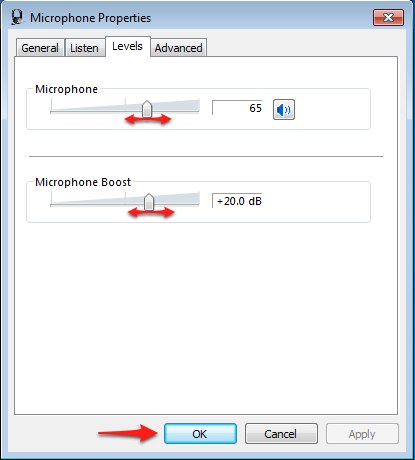
Problema 9: Não sabe como desinstalar o plug-in de videochamadas do Facebook
Solução: Se o programa instalação de videochamadas Facebook não estiver a funcionar, precisa de a desinstalar e reinstalar. Para desinstalar, vá até iniciar, painel de controlo, programas, desinstalar programas e depois clique no programa de instalação e desinstale-o.
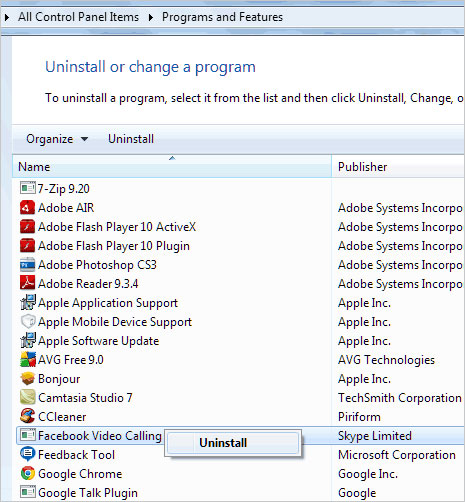
Problema 10: Está a receber uma mensagem de erro de que “o software que suporta as videochamadas está temporariamente indisponível”
Solução: para corrigir este erro tem que atualizar o seu software e o seu computador. Certifique-se de que está a utilizar no mínimo o equivalente a um processador Intel Core 2 GHz ou processador mais rápido que 1GB de RAM. Também pode verificar o seu navegador. Se estiver a utilizar uma rede de acesso telefónico, mude para uma banda larga de cerca de 500kbps a montante e a jusante
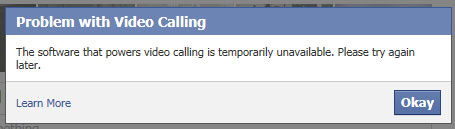
Acima estão algumas orientações comuns sobre como solucionar problemas comuns de conversação de vídeo do Facebook. Tentei identificar os problemas mais comuns e suas possíveis resoluções com orientações passo a passo. Há muitos outros problemas com que se pode deparar ao tentar efetuar ou receber uma chamada. Se estiver com dificuldades em resolver estes problemas basta contactar-nos. Nós certamente o iremos ajudá-lo a descobrir uma solução possível para o problema.
Categorias
Artigos Recomendados
Transferir WhatsApp
- 1 Backup do WhatsApp
- Backups do WhatsApp automaticamente
- Backup dados do WhatsApp no iPhone
- Transferir mensagens do Android para o PC
- 2 Transferir WhatsApp
- Transferência de fotos para PC
- Transferência de fotos do iPhone para PC / Mac
- Transfência mensagens do WhatsApp entre Android
- Transferência de mensagens do WhatsApp entre iPhone
- 3 Recuperar WhatsApp
- 4 Dicas para redes sociais







Alexandre Garvalhoso
staff Editor